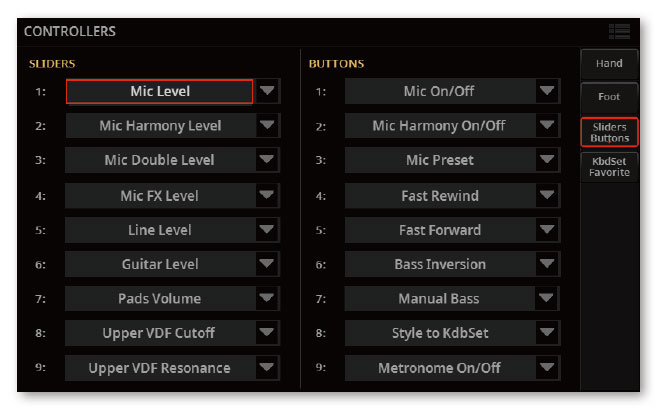コントロール・セクション
スライダーのキャッチとジャンプ
スライダーを動かすと、設定パラメーターは即座に現在のスライダー/ペダルの値へジャンプするか、現在のパラメーター値になるまで待機し、その値になってからキャッチします。
- Settings > Menu > Controllers > Handページを開きます。
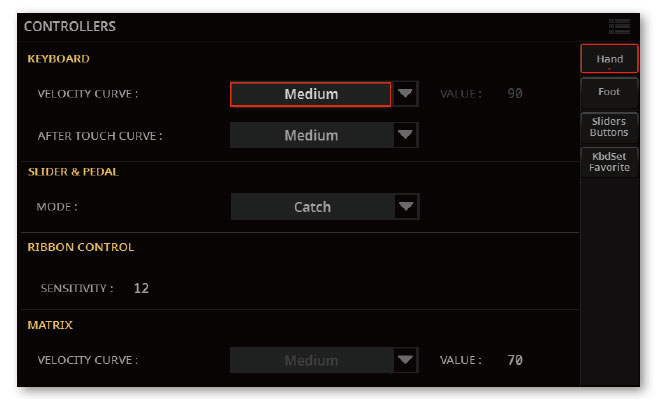
- Slider&Pedal > Modeのポップアップ・メニューでCatchモード、Jumpモードのいずれかを選択します。
モード 意味 Catch スライダーまたはペダルが現在の値になるまでパラメーター値は更新されません。これによりスムーズな動作を生み出します。 Jump パラメーターの値は即座にスライダーまたはペダルの現在の値へジャンプします。これにより即座に反応させることができます。
個々の音量レベルとキー
CONTROLセクションのスライダーとキーは、どのページを開いていても使用することができます。

右側にあるモード・キーで、スライダーとキーに対して異なる設定を選択することができます。
スライダーを使ってキーボード・サウンド、パッド、(スタイルまたはソングを再生する)2基のプレーヤー、個々のサウンドの音量を調整します。オーディオ入力のレベルもこれらで調整することができます。
キーを使って、機能のオン、オフの切り替え、個々のサウンドのミュートやアンミュートを設定することができます。オーディオ入力のオン、オフもこれらで切り替えます。
Easy Edit、Drawbars、Userモードを使って、サウンドの他のパラメーターを調整します。Userモードを使って、サウンド・パラメーターを別の種類のコントロールと混ぜることができます。
コントロール・パネルでレベルを調整する
コントロール・セクションで5つのモードのいずれかを調整します。各モードで、特定のエレメント・セットやエレメント・グループを調整します。
- コントロール・セクションの右にあるモード・キーのいずれかを押して、モードを選択します。選択するとLEDが点灯します。

- MIDIソングで、SONGモード・キーをもう一度押し、トラック1~8と 9~16を巡回します。もう一度キーを押すと、スライダーのMIDIの値が短い間表示されます。
- どの機能がどのスライダーやキーに割り当てられているかは、スライダーの下のストリップ・ディスプレイで確認できます。

- VIEWキーを押してスライダーとキーを切り替えることができます。スライダーまたはキーの横のLEDの点灯から、ストリップ・ディスプレイに何が表示されているかがわかります。
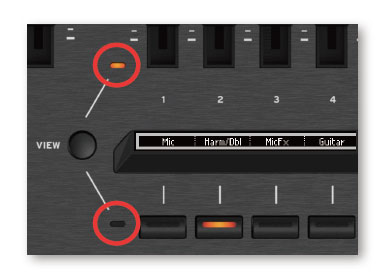
ディスプレイでレベルを調整する
コントロールセクションは、Controlペインから表示して操作します。
- Home > Controlページへ移動します。コントロール・パネルのコントロールセクションが投影されています。
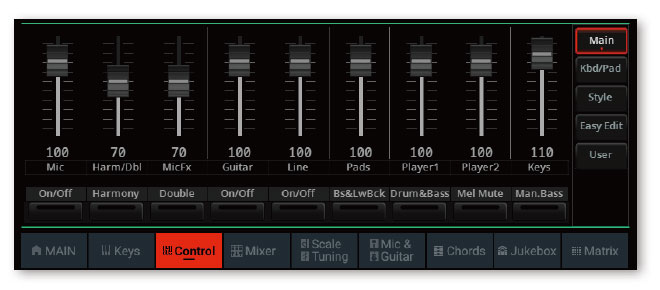
- ページ右側のモード・キーでコントロール・モードを選択します。
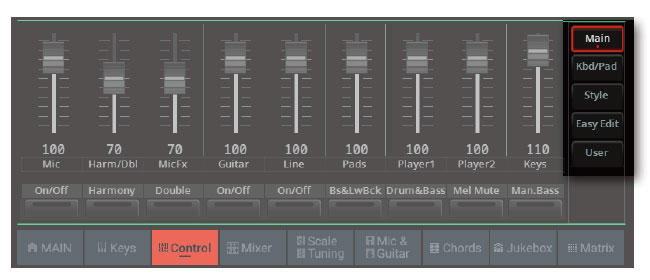
- スライダーやキーにどの機能が割り当てられているかは、それらの間のラベルで確認します。ラベルはコントロール・パネルのストリップ・ディスプレイを模倣したものです。
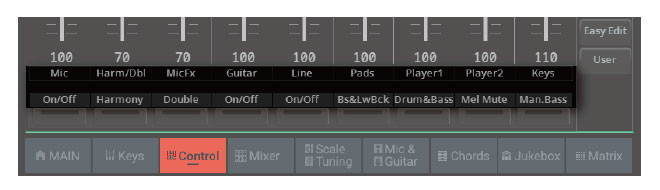
- MIDIソングで、Songモード・キーをもう一度押し、トラック1~8と 9~16を巡回します。
- バーチャル・スライダーを変更する位置までドラッグします。
別の方法として、DIALまたはUP/DOWNで選択したチャンネルのレベルを変更することもできます。
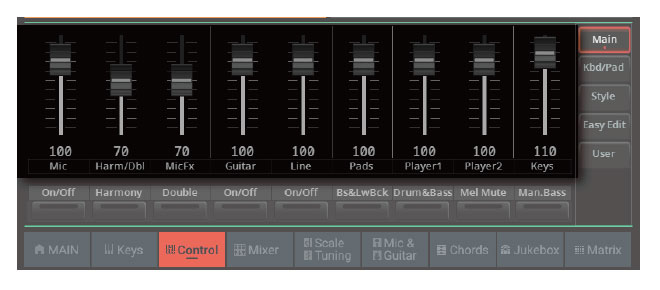
- 機能をオンまたはオフにするキーにタッチします。
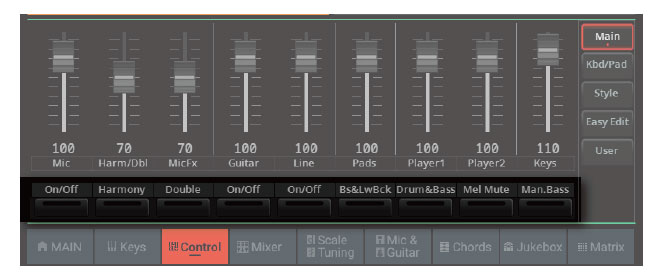
ミキサー・ペインでレベルを調整する
各サウンドの音量とパンを個別に調整するには、Mixerペインを切り替えます。
- Home > Mixerページへ移動します。
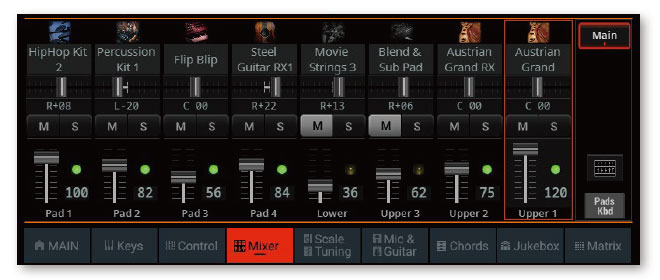
- トラックの隣にあるTRACK SELECTキーをタッチして、8つのトラックからなる別のグループに切り替えることができます。現在どのエレメント(キーボード・サウンド、パッド、スタイル、ソング)を使用しているかによって表示される内容が変わります。
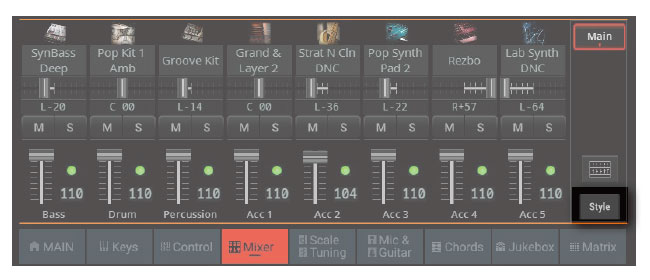
- バーチャル・スライダーを変更する位置までドラッグします。
別の方法として、DIALまたはUP/DOWNで選択したパラメーターの値を変更することもできます。
完全にMixerページに切り替える
Home > Mixerページで、完全にMixerページに切り替え、サウンドの個別レベルを調整することができます。
- Mixerキーにタッチして、Home > Menu > Mixer > Mainページに切り替えます。
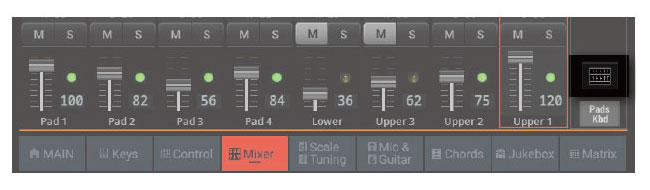
- Mixerページで、個々のサウンドのレベルと他のパラメーターを調整します。他の調整をするためにMixer/FXセクションのその他のページに切り替えることができます。
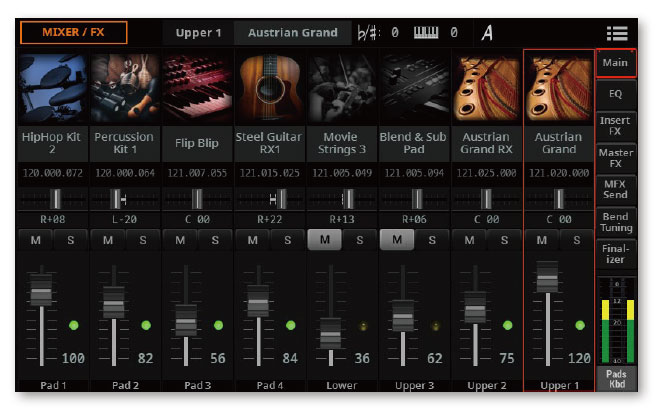
- Home > Mixerページに戻るには、EXITキーを押します。
コントロール・モードの詳細
各コントロール・モードで、特定のエレメント・セットやエレメント・グループを調整します。
メイン・コントロール・モード
メインモードでは、キーボードはプレーヤーなどのサウンドグループと、オーディオ入力を調整します。ここでドラム&ベースとマニュアル・ベース機能も切り替えます(スタイルと一緒に使います)。
CONTROLセクションのMAINモード・キーを押しこのモードに入ります。
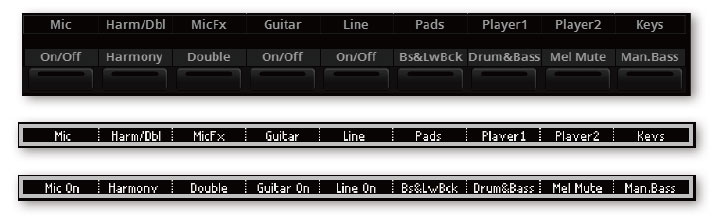
| # | SLIDER | 次のレベルを調整します | キー | 次をオン、オフします |
|---|---|---|---|---|
| 1 | Mic | マイク入力 | On/Off | マイク入力 |
| 2 | Harmony/Dbl | ハーモニーとダブル・ボイス | Harmony | ハーモニーのボイス |
| 3 | MicFx | マイク入力のディレイとリバーブ・エフェクト | Double | ダブル・ボイス |
| 4 | Guitar | ギター入力 | On/Off | ギター入力 |
| 5 | Line | ライン入力からのオーディオ | On/Off | ライン入力からのオーディオ |
| 6 | Pads | パッド(音量バランス) | Bs&LwBck | Bass&Lower Backing |
| 7 | PLAYER 1 | PLAYER 1からのスタイルまたはソング | Drum&Bass | ドラム&ベース |
| 8 | PLAYER 2 | PLAYER 2からのスタイルまたはソング | Mel.Mute | メロディ・トラックMIDIソング・メロディとミュートするか、MP3ソングのソロ・ボイスをミュート |
| 9 | Keys | 全体的なキーボード音 | Man.Bass | マニュアル・ベース |
キーボード/パッド・コントロール・モード
キーボード/パッドモードで、個々のパッドとキーボード音を調整します。全体的なキーボード音もここで調整します。スイッチでSelectウィンドウを開き、パッドとキーボード音を選択します。マニュアル・ベース機能のスイッチもここにあります。
CONTROLセクションのKBD/PADモード・キーを押しこのモードに入ります。
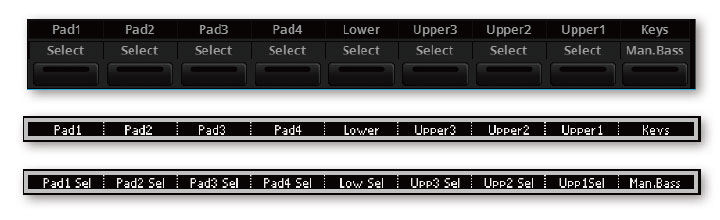
| # | SLIDER | 次のレベルを調整します | キー | 次を選択します |
|---|---|---|---|---|
| 1 | Pad1 | Pad 1 | Select | Pad 1 |
| 2 | Pad2 | Pad 2 | Select | Pad 2 |
| 3 | Pad3 | Pad 3 | Select | Pad 3 |
| 4 | Pad4 | Pad 4 | Select | Pad 4 |
| 5 | Lower | ロワー・サウンド | Select | Lower Sound |
| 6 | Upper3 | Upper 3サウンド | Select | Upper 3 Sound |
| 7 | Upper2 | Upper 2サウンド | Select | Upper 2サウンド |
| 8 | Upper1 | Upper 1サウンド | Select | Upper 1サウンド |
| 9 | Keys | キーボード音すべて | Man.Bass | マニュアル・ベース機能をオン/オフにする |
スタイル・コントロール・モード
Styleモードで、スタイル再生中に、または再生の準備ができたときに、個々のスタイル・サウンドの音量を調整します。全体的なキーボード音もここで調整します。それぞれのスタイル・サウンドをミュートすることができます。メトロノームのオン、オフを切り替えることができます。
スタイルが現在のプレーヤーに割り当てられていれば、CONTROLセクションのSTYLE/SONGモード・キーを押しこのモードに入ります。
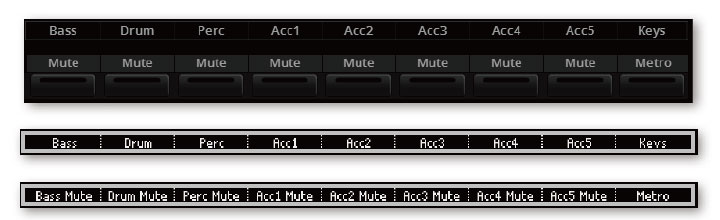
| # | SLIDER | 次のレベルを調整します | キー | 次をミュートにします |
|---|---|---|---|---|
| 1 | Bass | ベース・スタイル・トラック | Mute | ベース・スタイル・トラック |
| 2 | Drum | ドラム・スタイル・トラック | Mute | ドラム・スタイル・トラック |
| 3 | Perc | パーカッション・スタイル・トラック | Mute | パーカッション・スタイル・トラック |
| 4 | Acc1 | Acc1スタイル・トラック | Mute | Acc1スタイル・トラック |
| 5 | Acc2 | Acc2スタイル・トラック | Mute | Acc2スタイル・トラック |
| 6 | Acc3 | Acc3スタイル・トラック | Mute | Acc3スタイル・トラック |
| 7 | Acc4 | Acc4スタイル・トラック | Mute | Acc4スタイル・トラック |
| 8 | Acc5 | Acc5スタイル・トラック | Mute | Acc5スタイル・トラック |
| 9 | Keys | キーボード音すべて | Metro | メトロノームのオン/オフ |
ソング・コントロール・モード
Songモードで、MIDIソング再生中に、または再生の準備ができたときに、個々のMIDIソング・サウンドの音量を調整します。全体的なキーボード音もここで調整します。それぞれのソング・サウンドをミュートすることができます。メトロノームのオン、オフを切り替えることができます。
MIDIソングが現在のプレーヤーに割り当てられていれば、CONTROLセクションのSTYLE/SONGモード・キーを押しこのモードに入ります。
MIDIソングにはそれぞれにサウンドが割り当てられたトラックが16あります。トラック01~08と09~16を周回するには、CONTROLセクションのSTYLE/SONGキーをもう一度押すか、Home > Controlページでもう一度Songキーを押します。
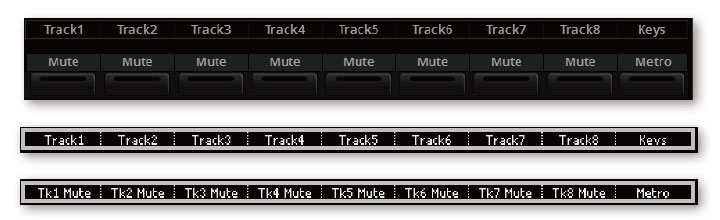
| # | SLIDER | 次のレベルを調整します | キー | 次をミュートにします |
|---|---|---|---|---|
| Tracks 01-08 | ||||
| 1 | Track1 | MIDIソングTrack 01 | Mute | MIDIソングTrack 01 |
| 2 | Track2 | MIDIソングTrack 02 | Mute | MIDIソングTrack 02 |
| 3 | Track3 | MIDIソングTrack 03 | Mute | MIDIソングTrack 03 |
| 4 | Track4 | MIDIソングTrack 04 | Mute | MIDIソングTrack 04 |
| 5 | Track5 | MIDIソングTrack 05 | Mute | MIDIソングTrack 05 |
| 6 | Track6 | MIDIソングTrack 06 | Mute | MIDIソングTrack 06 |
| 7 | Track7 | MIDIソングTrack 07 | Mute | MIDIソングTrack 07 |
| 8 | Track8 | MIDIソングTrack 08 | Mute | MIDIソングTrack 08 |
| Tracks 09-16 | ||||
| 1 | Track9 | MIDIソングTrack 09 | Mute | MIDIソングTrack 09 |
| 2 | Track10 | MIDIソングTrack 10 | Mute | MIDIソングTrack 10 |
| 3 | Track11 | MIDIソングTrack 11 | Mute | MIDIソングTrack 11 |
| 4 | Track12 | MIDIソングTrack 12 | Mute | MIDIソングTrack 12 |
| 5 | Track13 | MIDIソングTrack 13 | Mute | MIDIソングTrack 13 |
| 6 | Track14 | MIDIソングTrack 14 | Mute | MIDIソングTrack 14 |
| 7 | Track15 | MIDIソングTrack 15 | Mute | MIDIソングTrack 15 |
| 8 | Track16 | MIDIソングTrack 16 | Mute | MIDIソングTrack 16 |
| キーボード | ||||
| 9 | Keys | 全体的なキーボード音 | Metro | メトロノームのオン/オフを切り替えます。 |
MIDIソングの中には、作成者が意図的に再生中に音量が自動的に変更されるようにと作ったものがあります。
MIDIソングのトラックの音量は別のソングを選ぶと変更される場合があります。
ライブで演奏したり歌ったりするときに、ソング・トラックをミュート/アンミュートすることができます。通常、MIDIソングのメロディ・トラックは#04が使われます。
イージー・エディット・コントロール・モード
イージー・エディット・モードでアッパー・サウンド の最も大切なパラメーターを調整します。変更は保存した値に関するオフセットです。
すべてのサウンドを素早くエディットしたいなら、Home > Menu > Track Controls >Sound Editページを開きます。
ここでの変更はキーボード・セットに保存することができます。
通常のサウンドが選択されたら、CONTROLセクションのEASY EDIT/DWBモード・キーを押しこのモードに入ります。
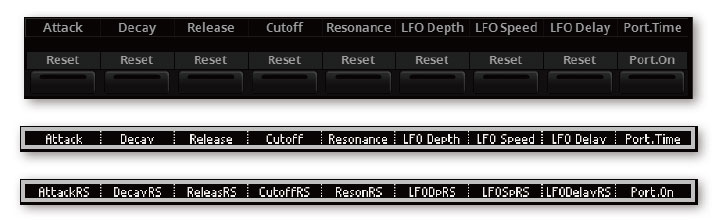
| # | SLIDER | 次のレベルを調整します | キー | 次の値をリセットします |
|---|---|---|---|---|
| 1 | Attack | アタック・タイム | Reset | アタック・タイム |
| 2 | Decay | ディケイ・タイム | Reset | ディケイ・タイム |
| 3 | Release | リリース・タイム | Reset | リリース・タイム |
| 4 | Cutoff | フィルター・カットオフ周波数 | Reset | フィルター・カットオフ周波数 |
| 5 | Resonance | フィルター共鳴 | Reset | フィルター共鳴 |
| 6 | LFO Depth | LFO深さ | Reset | LFO深さ |
| 7 | LFO Speed | LFOスピード | Reset | LFOスピード |
| 8 | LFO Delay | LFOディレイ | Reset | LFOディレイ |
| 9 | Port.Time | ポルタメント・タイム | Port.On | ポルタメントのオン/オフ |
ドローバー・コントロール・モード
ドローバー・サウンドがキーボードに割り当てられている場合、Drawbarsモードのスライダーでドローバーを調整することができます。
デジタル・ドローバーが選択されたら、CONTROLセクションのEASY EDIT/DWBモード・キーを押しこのモードに入ります。
もう一度EASY EDIT/DWBキーを押すと、Digital Drawbars Editページが開きます(「デジタル・ドローバーのエディット」(438ページ)参照。)
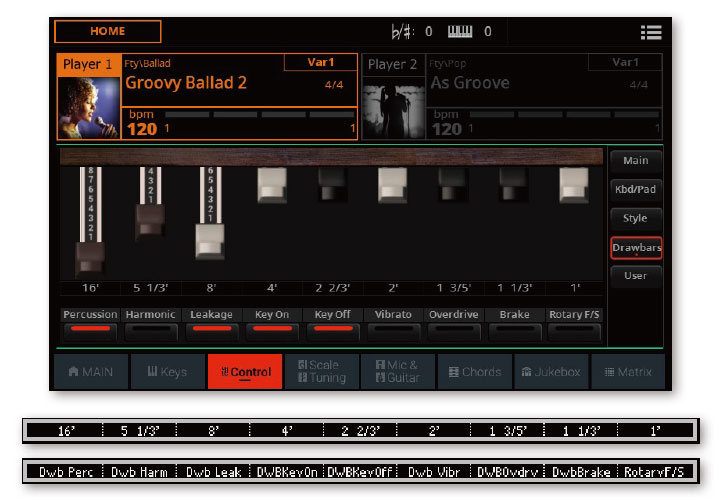
| # | SLIDER | 次のレベルを調整します | キー | 次をオン、オフします |
|---|---|---|---|---|
| 1 | 16’ | 対応するトーンホイール | Dwb Perc | ドローバー・パーカッション |
| 2 | 5 1/3’ | Dwb Harm | パーカッション倍音 | |
| 3 | 8’ | Dwb Leak | ドローバー・リーク | |
| 4 | 4’ | DwbKeyOn | キー・オン・サウンド | |
| 5 | 2 2/3’ | DwbKeyOff | キー・オフ・サウンド | |
| 6 | 2’ | Dwb Vibr | ビブラート* | |
| 7 | 1 3/5’ | DwbOvdrw | オーバードライブ* | |
| 8 | 1 1/3’ | DwbBrake | ロータリースピーカー・ブレーキ* | |
| 9 | 1′ | RotaryF/S | ロータリースピーカーのファーストとスロー・スピードの切り替え | |
| *) これらの調整はOrgan Vibrato/Chorus、CX-3 Am、ロータリー・スピーカー・エフェクトが内蔵エフェクトに割り当てられている場合にのみ使用できます。 | ||||
ユーザー・コントロール・モード
Userモードでは、スライダーとキーに割り当てたパラメーターを調整できます。この設定は独自のもので自動的にセッティングに保存されます。
CONTROLセクションのUSERモード・キーを押しこのモードに入ります。
コントロールのセットを設定するには、Settings > Menu > Controllers > Sliders/Buttonsページを開きます。